안녕하세요!
이번에 OS문제로 포맷을 하게된 김에 부팅 USB 만드는 방법 설명드릴게요!
먼저 준비물은 8GB 이상 USB 준비해주세요
8GB USB를 사면 7.xx GB일텐데 신경쓰지 않으셔도 될 것 같네요 !
1.
https://www.microsoft.com/ko-kr/software-download/windows10
먼저 위 사이트로 접속을 합니다.
위 사이트는 마이크로 소프트 홈페이지입니다.
정품ISO를 다운받을 수 있습니다!
2.

위 빨간네모로 체크되어있는 [지금 도구 다운로드]를 클릭합니다.
3.

그럼 위와 같은 프로그램이 다운로드 될 거에요!
실행시켜줍시다!
4.

실행 후 로딩을 기다리면 위와 같은 화면이 나올겁니다.
동의해주시고 ~
5.
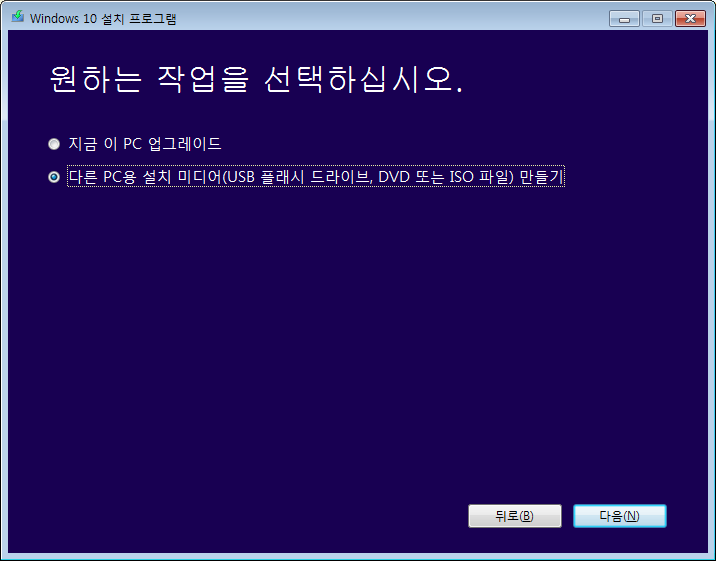
PC 업그레이드 할 때도 사용하는가 보군요.
1번은 업그레이드 하실 때 사용하시고
운영체제(Windows10)를 재설치하는 것이니
다른 PC용 설치 미디어 만들기를 클릭합니다!
6.

설정부분입니다.
"이게 뭔지 모르겠다!" 싶으면 위 사진처럼 설정한 후 다음을 누릅니다.
원하는 설정 있으시면 바꾸셔도 됩니다!
7.

USB 플래시 드라이브를 클릭합니다.
8.

부팅 usb를 설치할 저장공간을 선택합니다. (이름은 좀 다를 수 있습니다!)
USB안의 내용은 모두 삭제되니 유의하시길 바랍니다!
+
부팅usb를 만들었지만 저는 어떤 이유에선지 컴퓨터가 인식을 못하더라구요 ...
(그럴리가 없는데...? )
지금 생각하면 제가 usb를 제대로 못 꼽아서 그렇거나 디스크가 문제일 수도 있겠네요 ㅎ
결론은 7번에서 iso를 파일을 직접다운 받아서 하는 방법도 있습니다.
7번에서 iso파일을 다운받은 후 부팅usb를 만들어주는 프로그램을 다운받습니다.
위 홈페이지에서 직접 다운받으시거나
https://github.com/pbatard/rufus/releases/download/v3.5/rufus-3.5.exe
위 링크에서 바로 다운 받으시면 됩니다.
(위 링크는 현재날짜 2019.4.9 기준 refus 3.5 최신버전입니다.)

refus를 실행시킨 후
1. 장치에서 usb를 선택,
2. 부트선택에서 아까 다운받은 windows10의 iso파일 선택
3. 파티션방식은 디스크 경우에 따라 다른데
디스크용량이 2TB 이상이면 GPT(UEFI)가 좋다고 하더군요
2TB 이상이고 GPT로 하고싶으시면 GPT(UEFI)에 대해 찾아보는 것도 좋겠습니다.
저는 속편히 MBR 선택하겠습니다.
이후 시작 버튼을 누르시면 부팅USB가 완성됩니다.
USB안의 내용은 모두 삭제되니 유의하시길 바랍니다!
'기타' 카테고리의 다른 글
| [ASCII]아스키코드표 (feat. 엑셀 다운로드) (1) | 2020.12.30 |
|---|---|
| html 코드 jade 변환 사이트 (0) | 2019.04.23 |
| 부팅 CMOS Settings Wrong 에러 해결 (0) | 2019.04.09 |
| 숫자동그라미 (16~50) (0) | 2019.03.04 |
| 파일전송 테스트파일(약 8MB) (0) | 2018.09.30 |


댓글